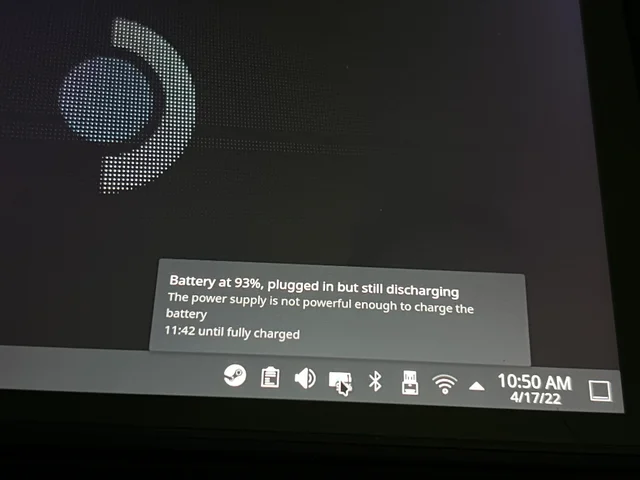新しいハードウェアの他の部分と同様に、Steam Deck は多くの称賛を受けていますが、特定の明白な問題に関する多くの苦情も寄せられています。
ただし、それらすべての中で最も厄介な問題は、Steam デッキが充電されていないことに気付いたときに発生します. ただし、問題を解決できる方法がいくつかあるので、心配しないでください。
この記事で解決する疑問
・Steam Deckが充電されない原因
・Steam Deckが充電されない・バッテリーが充電されない問題の修正方法
今回は【Steam Deckが充電されない・バッテリーが充電されない問題の修正方法【スチームデック】】を紹介していきます。
ページコンテンツ
Steam Deckが充電されない原因

この質問に対する唯一の決定的な答えはありませんが、ハードウェア デバイス、より具体的には Steam デッキが充電を停止する可能性があるいくつかの理論と理由が存在します。
原因1:USBハブの不具合
提供したい最初のものは、USB ドングルの使用です。
その結果、Steam Deck をドングルに接続してからしばらく充電しようとすると、正しく充電できないようです。極端な場合、Steam Deck は充電をまったく拒否し、電源を入れようとするとバッテリーを急速に消耗します。
原因2:充電ケーブルの損傷
ただし、Steam デッキが充電できない原因は他にもいくつかあります。
おそらく、最も明白でありながら見落とされがちな問題の 1 つは、充電ケーブルが損傷している、汚れている、または適切なタイプではないことです。充電器が機能しないことを意味するため、これらのいずれかが気の毒になる可能性があります.
Steam デッキを何回起動しようとしても空白の画面のままである場合は、Steam デッキ自体に問題がある可能性があります。いずれかのデバイスが鈍的損傷を受けており、内部回路が破壊されています。または、デバイスの充電器ポートの一部が破損しています。
原因3:特定のソフトウェアの不具合や意図しないバグ
最後に、特定のソフトウェアの不具合や意図しないバグが SteamOS 内に存在し、無課金の問題を悪化させている可能性があると信じるに足る理由があります。将来、この問題に直接対処する SteamOS の新しいパッチが提供される可能性があります。
今のところ、他の形の助けや支援を求める前に、私たちの側から可能な限り問題を解決するためにできることを行います. それでは、充電されていないSteamデッキを修正する7つの方法を見てみましょう.
Steam Deckが充電されない・バッテリーが充電されない問題の修正方法

Steam Deck はまだ比較的新しいハードウェアであるため、問題のある機能を修正する方法については詳細がわかりません。しかし、Reddit、Youtube、およびその他のサイトの多くのユーザーが試行錯誤のプロセスを経て、信頼できる修正を提供してくれたことに感謝しています.
そうは言っても、他の方法を試みる前に、最初にすべてのシステムの主要なチェックを行い、システム自体が適切に機能していることを確認することが重要であると考えています。これは、充電に使用しているソケットが電気を中継しているかどうかを確認する必要があることを意味します。
さらに、デバイスを充電しようとするときに、充電コードが Steam デッキに正しく挿入されているかどうかも確認する必要があります。間違ったセクションに配置した場合は、申し訳ありませんが、これらの修正は役に立ちません。
最後に、他の修正を試みる前に、必ずデバイスの電源を入れ直してください。これは、デバイスを再稼働させるための最も簡単で、おそらく最も効果的な方法だと考えています。特に、デバイス自体に大きなハードウェアの問題がない場合。
それでは、スチームデッキが充電されない問題を解決する最善の方法に移りましょう.
1. Steam デッキを再起動または再起動する

最も簡単で効果的なトラブルシューティング方法は、常にデバイスを再起動することです。多くの場合、適切に動作しないデバイス内で積極的に関与しているいくつかのプログラム、ソフトウェア、およびファイルがあります。
デバイスを再起動する必要があるのはこのためです。そのため、これらのプログラム、ソフトウェア、およびファイルをメモリから削除して、再び機能させることができます。
デバイスを最初から起動できるようにすると、最後の起動プロセスによって発生した可能性のあるエラーをソフトウェアで修正できるため、デバイスを再起動することも役立ちます。
ただし、どのような場合でも、ソフトウェアの不具合を解消するための強制再起動のプロセスは非常にシンプルで効果的です。次の手順に従ってください。
【設定の手順】
- Steamデッキの電源ボタンを長押し
- 電源ボタンを少なくとも10 ~ 12 秒間押し続けます。
- 電源ボタンを放します
- 電源ボタンをもう一度押して、デバイスの電源を入れ直します
- すぐに充電器を Steam デッキに接続します
- 充電が始まるか確認する
2. Steam デッキを長時間充電してみてください

正常に実行されている場合、Steam デッキには、システムを充電する必要があることを知らせるさまざまなインジケーターが表示されます。これは、画面にポップアップ メッセージが表示されたり、電源ボタンが点滅したりする可能性があります。どちらの場合でも、いつデバイスの充電を継続する必要があるかがわかります。
ただし、デバイスのバッテリーが消耗しすぎて、必要な充電量を適切に通知できなくなった場合はどうなるでしょうか。デバイスがさらに充電する必要があることを通知できなかった場合、デバイスは十分に充電されていると想定しますが、そうではなく、充電を再度オフにします。
これは非常に問題になる可能性があります。これは、デバイスを充電しようとして常にこの辺境状態にあることが判明する可能性がありますが、追加の充電が必要であるか、充電する必要があることを通知するのに十分なバッテリー電力が得られないためです。より長く充電されます。
ただし、この問題には答えがあります。以下の手順に従ってください。
【設定の手順】
- Steam Deck 電源アダプターを充電します(これはコンソールに付属しています)
- Steam デッキが1 ~ 2 時間充電されたままになるようにします。
十分な充電時間を確保することで、Steam Deck のすべてのシステムに電力が供給され、現在問題を引き起こしている可能性のあるシステム通知を通過できるはずです。
3. 充電器と Steam Deckに損傷がないか確認してください

以前の解決策がうまくいかなかった場合は、Steam デッキまたは充電器の忠実度を確認する時期かもしれません。ご存じのように、電源アダプターと Steam デッキでさえ、タフで頑丈なデバイスですが、侵入できないわけではありません。
つまり、2 つのデバイスのいずれかにさまざまな損傷点がある可能性があり、それがSteam デッキを適切に充電できない理由である可能性があります。
障害のあるハードウェアはますます多くの問題を引き起こす可能性があり、Steam デッキまたは電源アダプターのいずれかが侵害された場合、それは大きな問題です.
デバイス全体を調べて、活線や一般的に小さな線が絶縁体から突き出ている場所がないことを確認することが重要です。
4. 公式 Steam デッキ充電器を使用する

Steam Deck を充電する場合は、Steam Deck の公式充電器でデバイスを充電することだけが理にかなっています. これらのデバイスのいずれかを入手するのは難しくありません.Steam Deck自体に付属しているため、常に1つ持っている必要があります.
ただし、Steam Deck デバイスで入手できなかった場合でも、このような問題に対処するのに非常に役立つ可能性があるため、外に出て購入することをお勧めします。これは、多くの Steam 製品と同様に、Steam Deck が非標準のプロトコルを使用して課金されるためです。
簡単に言うと、サードパーティのデバイスを使用して同じ結果を得ると、Steam デッキがまったく充電されない可能性があることを意味します。Steam デッキを充電するために設計された公式の充電器に少し余分に支払う方が良い場合がよくあります.
いくつかの不当な価格の、高価な、またはまったく不適切なデバイスは、Steam 自体の通常のアダプターと同じ種類の充電電力を持っていると言います. ただし、私たちの経験では、これは事実ではなく、多くの場合、これらのサードパーティ製ツールを使用して Steam デッキを充電する方が悪い.
したがって、これに関する私たちのアドバイスを参考にして、独自のオリジナルのS、Steam Deck充電器のみを使用してください.
5. Steam デッキの充電ポートを掃除する

多くの人が充電器が機能しないと経験する一般的な理由は、充電ポートにほこり、汚れ、または粒子が詰まっていることです。これにより、システムが壁のコンセントから充電を行うことが困難になります。そして、システム内のその化合物はまったく充電できません。
充電器を入手してから掃除していない場合、または Steam デッキを設置するための清潔なほこりのない環境を維持していない場合は、デバイスの充電器ポートにほこりが溜まっている可能性があります。
通常、これらのスペースは非常に小さく、通常の布で拭くのは非常に困難です。このため、充電ポートなど、Steam デッキの必要なすべての部分を確実にきれいにするために、他のさまざまな方法を使用することを人々が提案しているのはこのためです。
手順も簡単で、複雑な説明は必要ありません。ポートを掃除するときは注意が必要です。綿棒と呼ばれるものを使用して、フィットしにくいすべての場所に到達しようとします. さらに、クリーニングを行う人は誰でもポートの世話をしないようにしてください。
このようにして、USB-C ポートをきれいにすることができ、動作する可能性が高くなります。また、思い出させる必要はありませんが、Steam Deck の充電ポートに特殊な鋭利な武器が入らないようにすることも重要です。
これは、ごくわずかな接触でも非常に有害である可能性があるためですが、Steam Deck の充電能力に特に有害である. ただし、これで問題が説明されていない場合は、次の修正に進んでください。
6.充電時にデバイスを出荷モードに設定します

通常、このソリューションは他のほとんどのサイトにリストされていません。これは、他のソリューションが一般的に基本的なものであるのに対して、このソリューションを機能させるには、ユーザー側ではるかに多くの関与が必要になるためです。これは Reddit から取られたもので、いくつかの投稿者が問題を知らせていました。
さらに、さまざまな手法の有効性を調べました。しかし、本当に注目を集めたのは、この方法でほとんどの場合問題が解決したという事実です。ただし、問題は完全に固有のものである可能性があるため、これが当てはまるとは限りません。
このプロセスでは、Steam デッキを出荷モードにする必要があります。そのためには、次のことを行う必要があります。いくつかの方法で出荷モードに入ることができますが、私が遭遇した最も一貫した方法は次のとおりです。
【設定の手順】
- まず、Steam Deck を完全にシャットダウンします。
- 次に、音量アップボタンを押したまま、電源ボタンを同時に押します。
- デバイスを起動すると、選択画面が開きます
- Setup Utility と表示されている右下に移動します。
- この追加メニューの電源セクションに移動します。
- そうすると、バッテリーストレージモードが表示されます。
- [Battery Storage Mode]を選択し、Enter キーを押します。
- 完了したら、起動プロセスを安全に再開できます。
デバイスを発送モードにしたら、デバイスを充電器に接続し、デバイスを充電し続ける必要があります。これに従う場合は、上記の手順に従ってください。問題が解決される可能性が高くなります。
7. 関連する Steam デッキ サポート スタッフに連絡する
上記の解決策のいずれも機能しない場合は、そもそも Steam デッキに欠陥がある可能性が高いです。このような状況では、新しい Steam デッキを入手するか、保証を現金化することをお勧めします。
ただし、すべてを行う前に、Steam Deck サポートに連絡することが重要です。この問題について彼らに警告するため。会社自体が提供する番号で連絡することができます。または、このリンクからウェブサイトで連絡することもできます。
Steam Deck サポートと話す方法が何であれ、オンラインのさまざまなアカウントから、チームは非常に迅速に対応し、直面している可能性のある問題を迅速に解決できることがわかっています.
ただし、英国とアメリカの両方にある主要な工場からどれだけ離れているかによって、応答時間の一部が異なる場合があることに注意してください.
Steamをより便利に利用したいならVPNがおすすめ!
Steamですが更に【安全かつお得】に遊び尽くしたいと考えている方はVPNを導入してみることをおすすめします。
VPNとは??
「Virtual Private Network」の略。
簡単に言うと仮想の「専用回線」を使って、インターネットを利用することができます。
IPアドレスを自由に変更することができるので匿名性が向上します。
無料のサービスもありますが、回線品質が悪く速度が遅い問題があります。
そのため、回線品質が良い「NordVPN」等が人気です。

↑こんな感じで各国にあるサーバーを暗号化しつつワンクリックで使用できるサービス
こちらを利用することで下記のメリットがございます。
- 海外限定のゲームや地域早期リリースゲームをプレイ可能
- 不当なオンラインゲーム垢バン対策
- サイバー攻撃者によるゲームの干渉からゲーマーを保護する-保証されたセキュリティ
- 高速な接続によるゲーム体験の向上-パフォーマンスの向上
海外限定のゲームや地域早期リリースゲームをプレイ可能
ゲーム好きの方の悩みとして挙げられのが、他の国でゲームが発売されているのに自分の国ではまだ入手できない【国制限や海外限定早期リリース】の問題でしょう!!

↑【MMORPG:The Elder Scrolls Online】
例えば上記画像の有名MMORPGである『エルダー・スクロールズ・オンライン』は、すで日本でもであればリリースされていますがプレステーション5の場合だと海外PS5/Xbox Series X|Sのみの対応で日本版PS5だと通常購入/プレイすることができません・・・
さらに海外早期リリースの「WRC9 FIA ワールドラリーチャンピオンシップ」は国内での販売が2021年内に国内発売とダウンロード版を入手したい場合半年・一年と待ち続ける場合も・・・

↑9の国内販売を待っている間に10が発売されてしまうなんて嘆きも笑
このような制限もVPNであればユーザーの場所で利用できない場合でも、リリースされた日に最新のゲームリリースにアクセスできます。
不当なオンラインゲームの垢バン対策

一部のゲームメーカーはユーザーのIPアドレスを検知してブロックすることが知られています。
チートなどの正当な理由であれば理解できますが、運営の勘違いやミスで垢バンになる事例も多くそういった場合でもアカウント復旧などの対応してくれないなんてこともザラ!!!
そういった場合にVPN経由でゲームサーバーに接続すると、ユーザーは新しいIPアドレスを取得して、新たに開始してアクセスを回復できます。
セキュリティウイルス感染・ハッキングのリスク回避
Steamと一緒にVPNを使用するもう1つの利点は セキュリティ対策です。
VPNの主な目的は、トラフィックをオンラインで暗号化することにより、ユーザーにセキュリティと匿名性を提供することですがPS5プレーヤーが得られる効果は以下の通り。
- 分散型サービス拒否(DDoS)攻撃対策

https://cybersecurity-jp.com/security-measures/18262
DDoS攻撃は【犯人が特別なソフトウェアを使用してユーザーを強制的にオフラインにする攻撃】
犯人は本来のゲーム接続処理よりも多くのアクセス要求でゲームを過負荷にしユーザーの接続を停止させて勝てそうだったオンラインゲームから強制的に追い出されることが。。。
公平にプレイしたいユーザーからしたら迷惑極まりない話です笑
そんなDDoS攻撃をVPN暗号化の助けを借りてより良いセキュリティを得ることができます。
- ストーカー対策

最近マルチプレイヤーゲームのゲーマーが不満や好意を抱き他のプレイヤーをストーカーする事例が多発しているそうです。
と思うかと思いますがプレーヤーが誰かのIPアドレスを見つけると【ソーシャルメディアアカウントにハッキング→ユーザーの場所を追跡→オフラインでストーカー】することができます。
嫌がらせが悪化して、潜在的に危険な悪ふざけになるというまれなケースもあります。この場合も、VPNはユーザーのアドレスをマスクして、ユーザーを追跡したり特定したりできないようにします。
- 公共のWi-Fi接続安全確保

公共Wi-Fiを接続する場合はセキュリティ対策が必須!!!
暗号化されていないネットワークは【ユーザーの場所と、デバイスとインターネットの間で送信されるすべてのデータが公開】されている状態です。
もし家から離れた場所でゲームをしたいと考えているならVPNで暗号化しましょう。
パソコンならセキュリティソフトという代替方法もありますが、ゲーム機には導入することができないのでインタネット回線自体を保護してくれるVPNが唯一のセキュリティ対策と言えるでしょう!!
ゲーム中のインターネット速度/ラグ向上

そして最後に多くの人がVPNはインターネット速度を低下させると考えていますが、実際には、適切なVPNを選択すると、インターネット速度が同じに保たれるだけでなく、プレイ中の非常に苛立たしいラグ体験を修正するのにも役立ちます。
VPNは、ラグとpingの時間を短縮します。ラグは、キーボード、マウス、またはゲームコントローラーコマンドを送信してからゲームが応答するまでの時間の遅延です。
pingは、データがゲームサーバーとの間でやり取りされるのにかかる時間です。

ワイヤレス接続から有線接続に切り替えると、速度テストで速度が速くなり、pingがわずかに減少することがわかります。
VPNを使用してゲームサーバーに接続するとping時間を短縮できるため結果ラグが解消されます。
STEAMにはどのVPNがおすすめ??
NordVPNが他のVPNと違うメリットを簡単にまとめたものがこちら!
- スマホ・タブレット・パソコンのセキュリティ対策に!!
- ログ・履歴が保持されない
- セキュリティが強固
- 料金が安い・返金制度
スマホ・タブレット・パソコンのセキュリティ対策に!!

ネットワーク接続のセキュリティ対策になるNordVPN
実【スマホやタブレット・パソコン】にも対応しております。
最近ではフリーWifiを利用したスマホのハッキングも増えておりウィルスソフトでは防止することできないハッキングリスクもプレステ5でのセキュリティ対策ついでに対策することが出来ます。もちろん追加料金等は不要!!
おまけでスマホセキュリティソフトが付いてくるようなものですね!!
履歴・ログが一切残らない

利用したサーバーに【ログ・履歴が保持されない】ことが明言されているのもポイント。
通常のVPNはサーバー利用の履歴などが保存されるのでもし本体サーバーにハッキングされたら個人情報が流出する危険性があります。
ただNordVPNはユーザーの履歴などを保存する法律のないパナマで運営されているので万が一ハックされたとしてもそもそもの情報がないので警察や政府・ハッカーに個人履歴が渡ることがないです。
NordVPNは運営歴8年とVPN会社としては老舗ですがこれといった問題はおこしていないので安心して利用できるのは魅力。
一月分無料お試しでどんな理由でも100%返金保証付き!!

NORDVPNでは契約期間30日なら100%保証の制度もあるので、まず試しに使ってみて使わなそうならやめることもできるので登録のハードルが低いのも個人的にはありがたかったです。
ほんとにどんな理由でも返金対象になりますwww
- 全く使わなかったから
- 特に理由はないけど解約したい
- サービスに納得行かなかった。
など普通なら返金対象にならない理由でも即座に返金してくれます。
| 1ヶ月プラン | 6ヶ月プラン | 1年プラン | 2年プラン | 3年プラン | |
| ExpressVPN | $12.95 | $9.99 | $8.32 | ||
| NordVPN |
$11.80 | $8.99 | $2.99 |
また値段自体もNordVPNは契約者が多いのでその分料金も安くでき平均的なVPN会社よりも5割ほど安いです。
有名VPNのExpressVPNは最安で$8.32(約900円)なのに比べ、NordVPNは$2.99(約400円)と半値近く違うので毎月のコストが掛かりません。
デメリットは???
デメリットとしては日本人サポートがいないことです。ただ問い合わせすることも正直あまりありませんし、問い合わせ内容はグーグル翻訳を使うことで解決するので若干手間がかかることは念頭に置いてください。
最悪使ってみて納得行かなければ【一ヶ月であればいつでも無条件返金】なので特に自分が損することなくお試しすることができます。普通月額のサブスクサービス(Netflixなど)は返金はしていないのでかなり太っ腹な対応なんじゃないかなと思いますね!!
↑実際に使用して感じたメリット・デメリットまとめ
まとめ
今回は【Steam Deckが充電されない・バッテリーが充電されない問題の修正方法【スチームデック】】の紹介になります!
それはすべての人々です。これらは、充電されていない Steam デッキを修正する 7 つの方法です。これが、少なくともこの問題に直面している他の誰かに役立つことを願っています. そして、あなたがこれらの修正のいくつかを試してみて、それが最終的にあなたを助けること. 次回まで!
また先程ご紹介したNordVPNでは現在期間限定で2年プランが68%オフ
さらに無料プランが当たるチャンスも実施されているそうです。期間限定で1ヶ月・1年・2年プランが無料で追加の可能性も・・・!
3ステップで簡単に設定可能なのでセキュリティに不安な方はお得な今のうちにVPNのお試しを利用してみてはいかがでしょうか?